Google Chrome'da bir ana sayfanın nasıl ayarlanacağını öğrenmek basittir, ancak son derece değerlidir. Bunu yapmak, en sık ziyaret ettiğiniz web sitesine hızlı erişim sağlar. Bu, tercih ettiğiniz haber kaynağı, favori sosyal medya sitesi veya iş için ilk iş olarak erişmeniz gereken önemli bir site olabilir.
Ana sayfanız olarak hangi web sitesini seçerseniz seçin, Google Chrome işlemi çok kolay hale getirir. Bir ana sayfa oluşturduktan sonra, tarayıcınızda bir simge belirecek ve bu simgeye tıkladığınızda sizi anında Ayarlar'da seçtiğiniz sayfaya götürecektir.
- Şu anda mevcut olan en iyi Chromebook'lar
- Chrome karanlık modunu nasıl açacağınızı öğrenin
- Chrome dinozor oyunu nasıl hacklenir?
Bu işlevsellikle ilgili tek sinir bozucu şey, ana sayfanızın yeni bir sekmede görünmek yerine her zaman o anda seçili olan sekmede açılacak olmasıdır. Bu nedenle, aktif olarak bir sekmede gezinirken veya bir sekmede çalışırken ana sayfa düğmesine tıklamayın. Tabii ki, bu oldukça rahatsız edici olsa da, ana sayfa özelliğinin genel olarak kullanışlı olmasını engellemez.
Aşağıda, Google Chrome'da bir ana sayfa oluşturma sürecinde size yol gösterecek, ana hatları açıkça belirtilmiş adımlar bulacaksınız. Ana sayfanızı seçtikten sonra, onu alternatif bir web sitesine değiştirmek, yalnızca adımları tekrar uygulayarak yapılabilir.
Göz atma oturumlarınıza birden fazla siteyi ziyaret ederek başlamak istiyorsanız, Chrome'da birden çok ana sayfa ayarlamak için talimatlar da ekledik.
Google Chrome'da bir ana sayfa nasıl ayarlanır?
1. Yeni bir Chrome penceresi açın ve ardından tarayıcıda bir ana sayfa oluşturma işlemine başlayabilirsiniz.
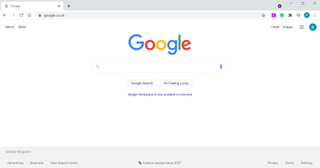
2. Chrome tarayıcı penceresinin sağ üst köşesindeki üç noktalı düğmeyi tıklayın ve açılan menüden Ayarlar'ı seçin .
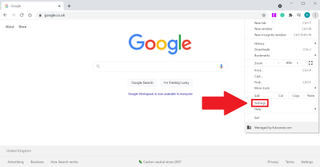
3. Chrome'un Ayarlar sayfası artık ayrı bir sekmede açılacaktır. Sağda, bir alt kategori koleksiyonu göreceksiniz. Bu listede Görünüm'ü seçin.
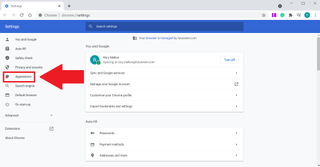
4. Artık Ayarlar'da Görünüm menüsünde olduğunuza göre, ana sayfa düğmesinin tarayıcınızda görünmesini fiilen etkinleştirmeniz gerekir. Bunu "Giriş düğmesini göster" geçişini seçerek yapın.
Geçiş maviye döneceği için ne zaman etkinleştirildiğini bileceksiniz.
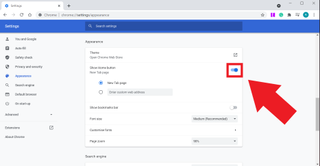
5. Artık ana sayfa işlevini açtığınıza göre, istediğiniz ana sayfayı seçebilirsiniz.
Ana sayfanızın, Google arama kutusunu ve en sık ziyaret ettiğiniz sitelerin kısayollarını gösteren yeni bir sekme olmasını istiyorsanız, Yeni Sekme sayfası seçeneğini belirleyin.
Bunun altında, istediğiniz herhangi bir web sitesini ana sayfanız olarak koyabileceğiniz boş bir kutu bulacaksınız. URL'sini yazmanız yeterlidir.
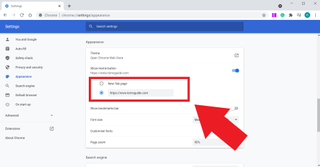
Bununla, Google Chrome ana sayfanız artık ayarlanmıştır. Hızlı bir şekilde erişmek istediğinizde, adres çubuğunun solunda bulunan ve bir ev gibi görünen "Ana sayfayı aç" düğmesine tıklamanız yeterlidir. Daha basit olamazdı.
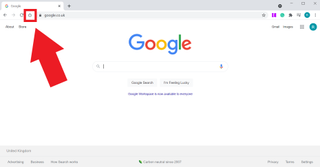
Google Chrome'da birden çok ana sayfa nasıl ayarlanır?
1. Ana sayfanız olarak ayarlamak istediğiniz tüm web sayfaları için Chrome sekmelerini açın . Dahil etmek istemediğiniz sayfalar için tüm sekmeleri kapattığınızdan emin olun .
2. Chrome menü düğmesini tıklayın ve önceki bölümde açıklandığı gibi Ayarlar'ı seçin. Şimdi soldaki seçenekler listesinden "Başlangıçta" seçeneğini seçin .
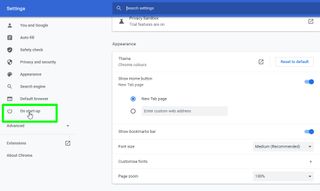
3. "Belirli bir sayfayı veya sayfa grubunu aç" seçeneğini belirleyin . Ardından, tarayıcıyı her başlattığınızda Chrome sekmelerinde görüntülemiş olduğunuz tüm sayfaları açmak için "Geçerli sayfaları kullan" ı tıklayın.
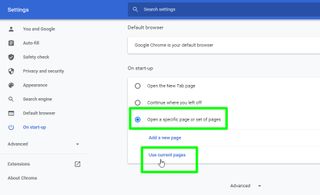
4. Alternatif olarak, "Yeni sayfa ekle"yi tıklayın ve ana sayfa olarak ayarlamak istediğiniz web sayfasının URL'sini yazın veya web adresini kopyalayıp kutuya yapıştırın.
Eklemek istediğiniz kadar ana sayfa için bunu tekrarlayın. Chrome'u yeniden başlattığınızda tüm favori web sayfalarınız otomatik olarak yeni sekmelerde açılır.
